Manapság az egyik legszélesebb körben használt ingyenes üzenetküldő és telefonáló alkalmazás a Facebook Messenger . A közelmúltban, amikor videohívásokat kezdeményeztek, ez az alkalmazás lehetővé tette a felhasználók számára, hogy rendkívül lenyűgöző háttereket integráljanak.
Különösen ebben az alkalmazásban számos rendkívül lenyűgöző háttértípus közül választhatnak a felhasználók. Nem csak a telefonunkon lévő képeket használhatjuk a Messenger videohívások háttérként. Az alábbiakban bemutatjuk a Facebook Messenger-videohívások háttérválasztásának lépéseit . Kérjük, kövesse a cikket.
Oktatóvideó a háttér kiválasztásáról Messenger-videohívások indításakor
Utasítások a háttér kiválasztásához Facebook Messenger videohívások indításakor
1. lépés: Először megnyitjuk a Facebook Messenger alkalmazást a telefonunkon, majd belépünk a beszélgetésbe azzal a személlyel, akivel videohívást szeretnénk kezdeményezni, és beillesztjük a hátteret.
2. lépés: A csevegési felületen kattintson a kamera ikonra a képernyő tetején.
3. lépés: Most a videohívás készenléti képernyőjén kattintson a képernyő alján található arc ikonra .
4. lépés: Folytassa a képernyő alján, érintse meg a Háttér elemet .
5. lépés: A képernyő számos gyönyörű és rendkívül lenyűgöző hátteret jelenít meg, válassza ki azt a hátteret , amelyet be szeretne illeszteni a videohívásba.


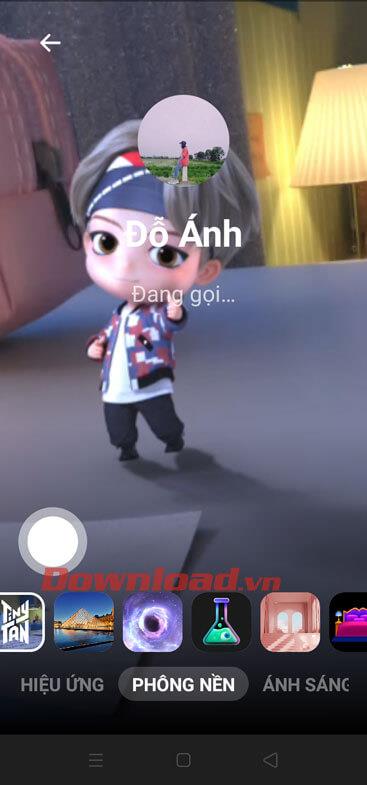
6. lépés: Ezenkívül a felhasználók a telefonban lévő fényképeket háttérként is használhatják, ha a képernyő alján található Fotóalbum ikonra kattintanak.
7. lépés: Ezután válasszon ki egy olyan fényképet a telefonján, amelyet be szeretne illeszteni a videohívásba.
8. lépés: Végül térjen vissza a videohívási felületre, és megjelenik egy új háttér.


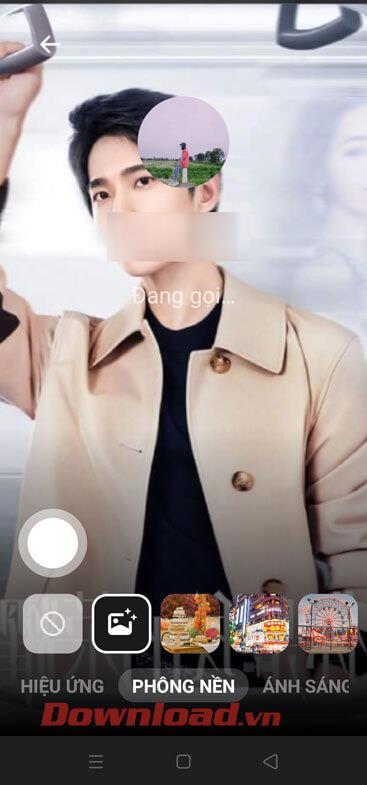
Sok sikert kívánok!
![Hogyan lehet élő közvetítést menteni a Twitch-en? [KIFEJEZETT] Hogyan lehet élő közvetítést menteni a Twitch-en? [KIFEJEZETT]](https://img2.luckytemplates.com/resources1/c42/image-1230-1001202641171.png)


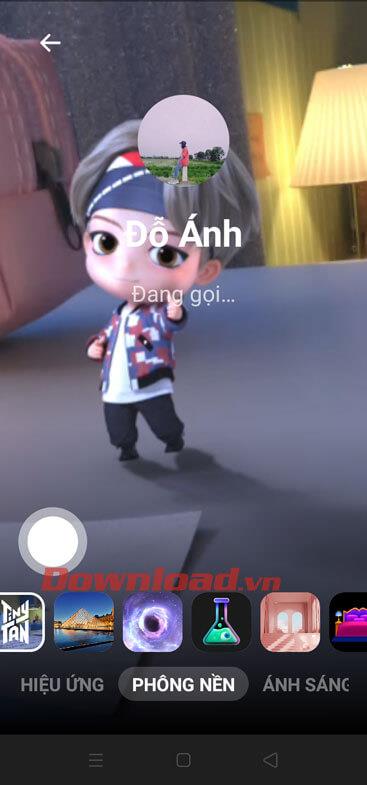


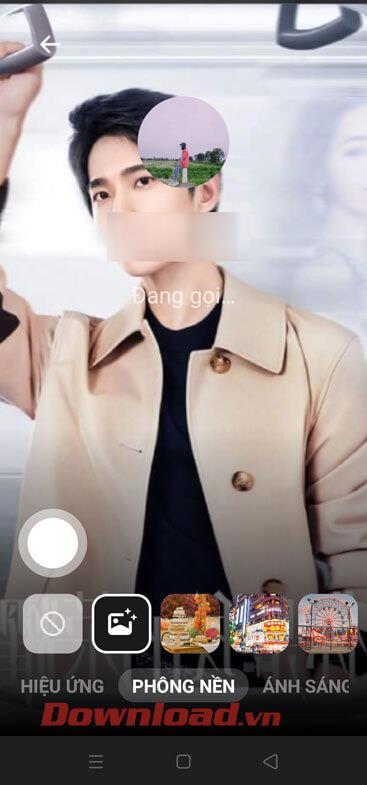


![[JAVÍTOTT] „A Windows előkészítése, ne kapcsolja ki a számítógépet” a Windows 10 rendszerben [JAVÍTOTT] „A Windows előkészítése, ne kapcsolja ki a számítógépet” a Windows 10 rendszerben](https://img2.luckytemplates.com/resources1/images2/image-6081-0408150858027.png)

![Rocket League Runtime Error javítása [lépésről lépésre] Rocket League Runtime Error javítása [lépésről lépésre]](https://img2.luckytemplates.com/resources1/images2/image-1783-0408150614929.png)



